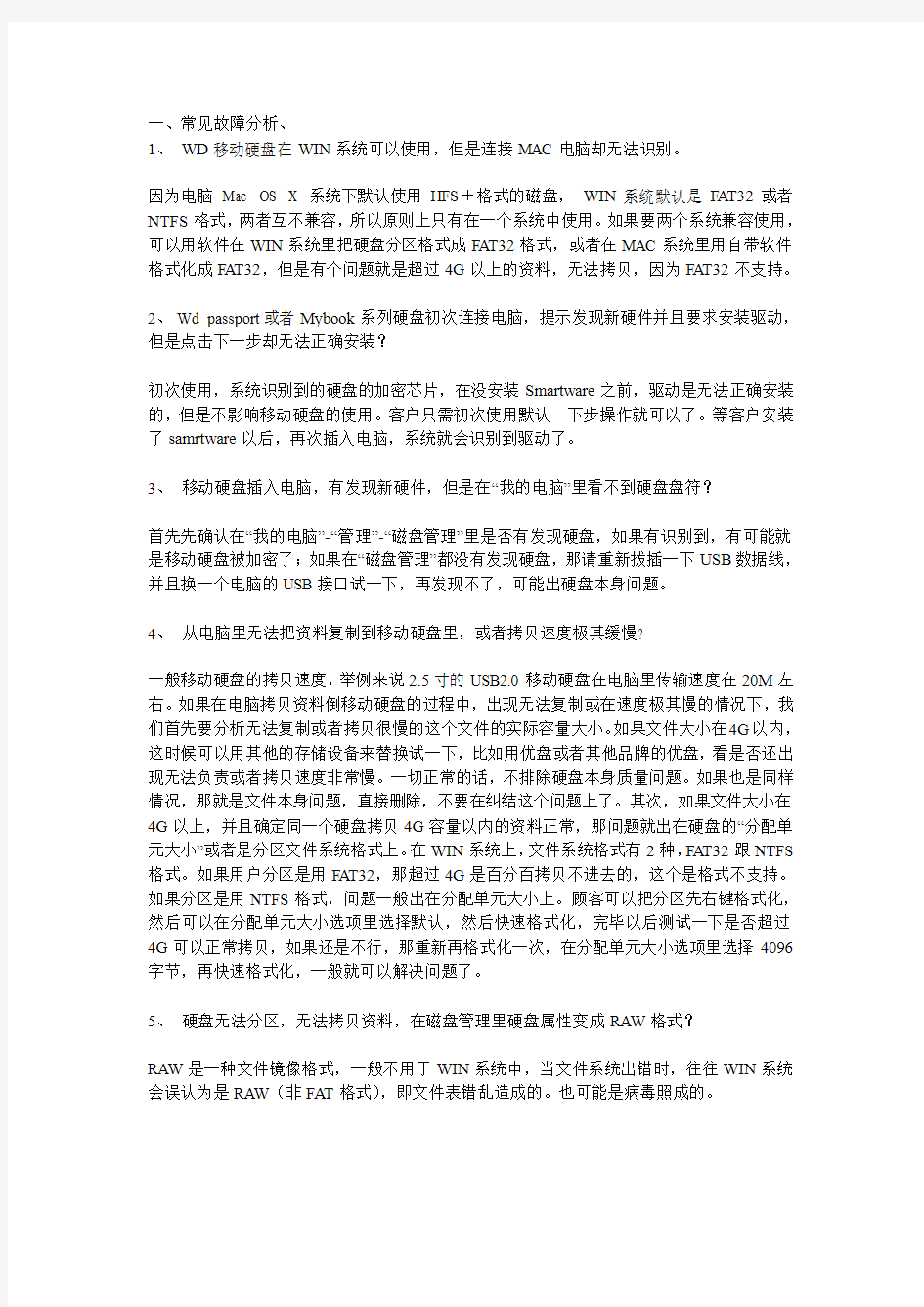

一、常见故障分析、
1、WD移动硬盘在WIN系统可以使用,但是连接MAC电脑却无法识别。
因为电脑Mac OS X 系统下默认使用HFS+格式的磁盘,WIN系统默认是FA T32或者NTFS格式,两者互不兼容,所以原则上只有在一个系统中使用。如果要两个系统兼容使用,可以用软件在WIN系统里把硬盘分区格式成FA T32格式,或者在MAC系统里用自带软件格式化成FA T32,但是有个问题就是超过4G以上的资料,无法拷贝,因为FA T32不支持。
2、Wd passport或者Mybook系列硬盘初次连接电脑,提示发现新硬件并且要求安装驱动,但是点击下一步却无法正确安装?
初次使用,系统识别到的硬盘的加密芯片,在没安装Smartware之前,驱动是无法正确安装的,但是不影响移动硬盘的使用。客户只需初次使用默认一下步操作就可以了。等客户安装了samrtware以后,再次插入电脑,系统就会识别到驱动了。
3、移动硬盘插入电脑,有发现新硬件,但是在“我的电脑”里看不到硬盘盘符?
首先先确认在“我的电脑”-“管理”-“磁盘管理”里是否有发现硬盘,如果有识别到,有可能就是移动硬盘被加密了;如果在“磁盘管理”都没有发现硬盘,那请重新拔插一下USB数据线,并且换一个电脑的USB接口试一下,再发现不了,可能出硬盘本身问题。
4、从电脑里无法把资料复制到移动硬盘里,或者拷贝速度极其缓慢?
一般移动硬盘的拷贝速度,举例来说2.5寸的USB2.0移动硬盘在电脑里传输速度在20M左右。如果在电脑拷贝资料倒移动硬盘的过程中,出现无法复制或在速度极其慢的情况下,我们首先要分析无法复制或者拷贝很慢的这个文件的实际容量大小。如果文件大小在4G以内,这时候可以用其他的存储设备来替换试一下,比如用优盘或者其他品牌的优盘,看是否还出现无法负责或者拷贝速度非常慢。一切正常的话,不排除硬盘本身质量问题。如果也是同样情况,那就是文件本身问题,直接删除,不要在纠结这个问题上了。其次,如果文件大小在4G以上,并且确定同一个硬盘拷贝4G容量以内的资料正常,那问题就出在硬盘的“分配单元大小”或者是分区文件系统格式上。在WIN系统上,文件系统格式有2种,FA T32跟NTFS 格式。如果用户分区是用FA T32,那超过4G是百分百拷贝不进去的,这个是格式不支持。如果分区是用NTFS格式,问题一般出在分配单元大小上。顾客可以把分区先右键格式化,然后可以在分配单元大小选项里选择默认,然后快速格式化,完毕以后测试一下是否超过4G可以正常拷贝,如果还是不行,那重新再格式化一次,在分配单元大小选项里选择4096字节,再快速格式化,一般就可以解决问题了。
5、硬盘无法分区,无法拷贝资料,在磁盘管理里硬盘属性变成RA W格式?
RA W是一种文件镜像格式,一般不用于WIN系统中,当文件系统出错时,往往WIN系统会误认为是RA W(非FA T格式),即文件表错乱造成的。也可能是病毒照成的。
解决方法:
方法一(保留数据法):你可以这样试一下:进"控制面板"找到"管理工具",将其打开,在将"本地安全策略"打开,在将"安全选项"打开,在右面窗口找到"网络访问:本地帐户的共享和安全模式"后的"仅来宾"改为"经典",退出回到我的电脑,在D盘上点右键找"安全"标签,将其乱码删掉,然后添加本计算机的用户即可。注意:本方法可能针对的也是以前是NTFS 格式分区的。与方法三大致雷同。
方法二(无法保留数据):使用控制面板——管理工具——计算机管理——磁盘管理删除,重新建立分区即可
方法三(可以保留数据,原来分区格式为NTFS格式):单击"工具"--"文件夹选项"-把"使用简单文件共享"的勾去掉,RA W格式的分区(原先是NTFS分区格式)就有"安全选项"了,然后重新设置一下权限,就OK了。
方法四(理论上应该可以保留数据,未经过测验):用DM分区软件看一下有没有分区表错误,或者用PQ软件把分区恢复为FA T32或者NTFS格式。
方法五(别人的方法可以保留数据。PS:感觉很麻烦):
具体方法如下:
1、使用EasyRecovery Pro 6.06,选择数据恢复---》Advanced Recovery(选用高级选项自定义数据恢复功能);
2、选择已变为RA W格式的盘符,点击下角的高级选项;
3、在文件系统扫描中,文件系统选"NTFS",点高级扫描,选择右下角的"高级选项",把簇大小和数据起始位置都设为0;
4、点击分区设置,使用MFT方式(这点一定不能错);然后确定;
5、点击下一步,开始扫描文件系统,然后就是等~~~~~~~~~~~~~~~,要的时间比较长,要耐心。完成后就会发现找到了一个NTFS的盘符,再点击找到的盘符,开始扫描;
6、扫描完成后你就会发现所有的文件都已找到,然后点击恢复,选择一个可用的盘来存你恢复的文件就行;
7、最后格式化出问题的盘~~~把恢复的文件拷回去
二、移动硬盘使用注意事项:
移动硬盘属于大功率设备同时也是很精密的电子产品,千万不能使用台式机前置USB口连接(台式机前置USB口是通过很细的延长线从主板上接到前面来的,劣质机箱、劣质电源和主板以及旧电脑供电是相当不稳定,很容易造成不认盘或者是读写出错甚至是损坏硬盘),建议使用时接上USB数据线上的铺助供电口,或者接机箱后面的USB口,如果您觉得每次都要插到机箱后面非常不方便,您可以买一个能带动移动硬盘的USB HUB:
A.不管能不能用前置的,尽量不要使用前置的USB接口,因为前置的USB普通存在供电不足的现象,很容易烧坏硬盘,就算短时间内不出问题,长时间使用,也会影响硬盘使用寿命,千万不要怕麻烦!!!
B.请使用机箱后置的USB接口,采用双USB接口同时供电,把接电脑的一端的两个USB 接口同时插到电脑上面,不要使用前置USB接口,不要使用延长线。
C.请不要同时使用其它的USB设备,用了全部拔掉,必须保证移动硬盘单独使用USB接口。
D.尽量避免一次拷贝大容量的文件,正常的情况,应该把大容量的文件分成小于10G左右的文件,慢慢写入移动硬盘。
其实,这种硬盘出现各种问题的原因,还大一部份是因为使用过程中方法不当造成的.所以,在移动硬盘使用的过程中,应注意下面几个问题:
1.移动硬盘在数据读写使用过程千万不要移动、震动.,否则容易造成硬盘的盘符丢失,盘体损坏.硬盘属高精密设备,在读写数据的时候,盘片转速高达每秒几千转,探头与盘片只有零点几毫米的距离,而移动硬盘的供电是USB接口,比较容易松动,造成接触不良.一旦在使用过程中,移动硬盘,很容易造成供电中断,烧毁电路,产生微硬盘不认盘,不读盘的故障.
2.移动硬盘在日常携带过程中,切记不能随意乱丢乱放,重力撞击.有些淘友在携带移动硬盘的时候,就仿佛移动硬盘是个百变金刚一样,随意的放在上衣口袋,裤子的口袋中,与钥匙,手机叠放一起,或是压在笔记本下,这些都很容易造成硬盘的物理损坏.虽然硬盘外壳是金属的,但很薄很软,与硬盘几乎是紧贴的,很难起到缓冲的作用,而硬盘中的探头与盘片距离又只有几毫米,稍微重一点的冲击力就容易使硬盘盘片受损.
3.禁止使用不标准的、劣质USB数据连接线。移动微硬盘在读取数据时,完全依靠USB 数据线进行数据的传输与供电,劣质的USB数据线往往接口松动,没有屏蔽层,一旦供电不足容易导致探头停止工作,击打高速旋转的盘片,造成盘片的损坏。
4.确认电脑USB接口安全,无短路。有些淘友的电脑,USB接口长期不使用,工作中的环境粉尘又比较多,潮气比较大。如果这时没有轻除USB接口的水气,脏物就使用移动硬盘的话,是很容易造成移动硬盘的电路击穿,烧毁的。
5.在连接电脑的情况下,不能频繁的拨插移动硬盘。有些淘友在使用移动硬盘的时候,就跟使用U盘一样,没事就喜欢拷点文件就拨除一下,过两三分钟需要存文件的时候又插上,其实这种使用习惯是非常不好的,移动硬盘在拨插的时候,过载的电流量是很大的,如果频繁插拨,容易使移动硬盘的电源电路负载过大,烧掉电路板。所以,平时使用移动硬盘时,尽量一次性拷贝数据,尽量减少拨插的次数。
6.不要长时间让移动硬盘与电脑连接。有些淘友使用移动硬盘的时候,喜欢把移动硬盘插
上,到下班或关电脑的时候再插除,其实这种使用移动硬盘的方法是非常不可取的。大大缩短了移动硬盘的使用寿命。移动硬盘虽然也是硬盘的一种,但是长时间使用,热量就会过大,热量过大会加速电子元器件的老化与硬盘盘片\探头的变型,埋下各种硬盘故障的隐患。
USB接口移动硬盘的常见故障设置CMOS参数 为了能够便捷地存储大容量文件,很多朋友都购买了USB接口的移动硬盘,可是在使用的时候却发现系统无法识别移动硬盘。 这是为什么呢?各位先不要着急,就让我们动手让移动硬盘为我所用吧。 1.设置CMOS参数:对于从来没有使用过USB外接设备的朋友来说,即使正确安装了驱动程序也有可能出现系统无法检测USB硬盘的情况,这主要是由于主板默认的CMOS端口是关闭的,如果没有将其设置为开启状态,那么Windows自然无法检测到移动硬盘了。为了解决这个问题,我们可以重新开机,进入CMOS设置窗口,并且在PNP/PCICONFIGURA TION栏目中将AssignIRQForUSB一项设置为Enable,这样系统就可以给USB端口分配可用的地址了。 2.电源不足:由于USB硬盘在工作的时候也需要消耗一定的电能,如果直接通过USB 接口来取电,很有可能出现供电不足。 因此,几乎所有的移动硬盘都附带了单独的外接电源或者是通过键盘取电的PS2转接口。这时只要事先连接好外接电源或者通过PS2转接线与键盘连接好,确保给移动硬盘提供足够的电能之后再试试,应该可以正常使用了。 需要特别提醒大家注意的是,用移动硬盘之前都确保有足够的供电,否则很可能由于供电不足导致硬盘损坏。 https://www.doczj.com/doc/1510792373.html,B延长线故障:除去上述两方面原因之外,还有可能是USB接口类型不符导致移动硬盘无法使用。比如,计算机配置的USB接口是1.1标准的,而购买的移动硬盘是USB2.0标准的接口,这就要求连接计算机和移动硬盘的连接线必须支持USB2.0标准。因为高速移动设备插入低速集线器,该设备可能不被正常安装,而有些朋友在使用移动硬盘的同时还使用优盘,为了方便就直接使用优盘附送的USB1.1标准连接线,这样就导致USB2.0标准的移动硬盘无法正确识别。只要将连接线更换为USB2.0标准的即可解决此故障。 4.Windows版本太低:对于一些还在使用Windows95或者Windows97系统的朋友来说,即使计算机配备了USB接口,但是由于Windows98之前的操作系统不支持USB外设,因此无论如何安装驱动程序、设定CMOS参数都无法让移动硬盘正常使用。对于这种情况,一种解决方法是将操作系统升级到Windows98以上,另外一种方法就是到微软官方站点下载相应的补丁程序让Windows95/97能够识别移动硬盘。 5.系统设置不当:对于一些Windows98用户来说,在安装好驱动程序之后,可以从设备管理器中查看到移动硬盘图标,但是在资源管理器中却没有相应的盘符标识,这就是系统设置不当所致。在设备管理器中双击移动硬盘图标,并且点击弹出窗口中的属性按钮,此时可以看见断开、可删除、同步数据传输和Int13单元4个选项,其中可删除一项前面系统默认是没有打勾的,只要勾选这个选项之后重新启动计算机,就可以在资源管理器中看见新增的移动硬盘盘符了。 移动硬盘无法识别的故障原因比较多,但一般都不是USB接口或者移动硬盘本身的故障,因此需要大家在排除的时候多从周围关联部分考虑,相信你也可以顺利使用移动硬盘的。
移动硬盘的使用的七大禁忌 导读:移动硬盘凭借大容量、高速度和易携带等诸多优势,已成为人们数据资料互换的重要设备,为此,在使用中出现问题的机率也是大的多。很多用户在使用移动硬盘在存储和读取数据时均遇到过各种各样的问题,造成了各种损失。这里小编就给大家讲解一些移动硬盘使用的禁忌,希望能够让大家在使用过程中减少问题的发生. 1、硬盘在工作时不能突然关机 当硬盘开始工作时,一般都处于高速旋转之中,如果我们中途突然关闭电源,可能会导致磁头与盘片猛烈磨擦而损坏硬盘。因此最好不要突然关机,关机时一定要注意面板上的硬盘指示灯是否还在闪烁,只有当硬盘指示灯停止闪烁、硬盘结束读写后方可关闭计算机的电源开关。 2、防止灰尘进入 灰尘对硬盘的损害是非常巨大的。这是因为在灰尘严重的环境下,硬盘很容易吸引空气中的灰尘颗粒,被吸引的灰尘长期积累在硬盘的内部电路、元器件上,会会影响电子元器件的热量散发,使得电路板等元器件的温度上升,产生漏电而烧坏元件。 另外灰尘也可能吸收水分,腐蚀硬盘内部的电子线路,造成一些莫名其妙的问题。所以灰尘体积虽小,但对硬盘的危害是不可低估的。因此必须保持环境卫生,减少空气中的潮湿度和含尘量。切记:一般计算机用户不能自行拆开硬盘盖,否则空气中的灰尘进入硬盘内,在磁头进行读、写操作时划伤盘片或磁头。 3、要防止温度过高 温度对硬盘的寿命也是有影响的。硬盘工作时会产生一定热量,使用中存在散热问题。温度以20~25℃为宜,温度过高或过低都会使晶体振荡器的时钟主频发生改变。温度还会造成硬盘电路元件失灵,磁介质也会因热胀效应而造成记录错误;温度过低,空气中的水分会被凝结在集成电路元件上,造成短路。 湿度过高时,电子元件表面可能会吸附一层水膜,氧化、腐蚀电子线路,以致接触不良,甚至短路,还会使磁介质的磁力发生变化,造成数据的读写错误。湿度过低,容易积累大量的因机器转动而产生的静电荷,这些静电会烧坏CMOS 电路,吸附灰尘而损坏磁头、划伤磁盘片。机房内的湿度以45~65%为宜。注意使空气保持干燥或经常给系统加电,靠自身发热将机内水汽蒸发掉。另外,尽量不要使硬盘靠近强磁场,如音箱、喇叭、电机、电台、手机等,以免硬盘所记录的数据因磁化而损坏。 4、要定期对硬盘进行杀毒 现在的病毒攻击的范围是越来越广泛了,而硬盘作为计算机的信息存储基地,通常都是计算机病毒攻击的首选目标。每年的4月26日令每一个电脑使用者都心有余悸,笔者单位上的几只硬盘曾经就惨遭CIH的攻击。所以,为了保证硬盘的安全,我们应该注意利用最新的杀毒软件对病毒进行查杀,同时要注意对重要的数据进行保护和经常性的备份。 5、用手拿硬盘时要小心 在日常的电脑维护工作中,用手拿硬盘是再频繁不过的事了。也许这最常见的事情,最不能引起我们的注意。其实,用手拿硬盘还是有学问的,稍有不慎也会使硬盘“报废”的。因此,我们在用手拿硬盘时应该抓住硬盘两侧,并避免与其
移动硬盘选购技巧经验谈 随着文件存储体积需要的日益增大,很多用户对存储介质的要求,已经不仅仅是局限于大容量,高写入、读取性能的标准,他们同样需要一些移动的存储介质作为日常办公、学些等应用需求的辅助,便携特点非常突出的U盘,可是在存储容量始终有所欠缺,因此不少人也就对存储能力和便携能力相对均衡的移动硬盘会更为青睐。 事实上,当前市场也进入了移动硬盘销售的成熟期,最突出的表现就在于移动硬盘产品的选择繁多,价格也渐趋合理化,这对于我们选择移动硬盘,又增添了一个强而有力的理由。 移动硬盘购买正当时 1、移动硬盘逐渐普及,大容量产品购买正当时 然而,虽然移动硬盘在我们日常的工作生活中所扮演的作用越来越重要,可是事实上目前在IT产品市场里面,它对于很多消费者来说,还是一个陌生的产物,无论是购买过程中的选择,还是使用过程中的技巧,也都需要更多去涉足和了解。 毕竟,移动硬盘产品的市场,目前还没有像DIY范畴下的三大件、板卡产品那样做得公开和成熟,但是如何选择好一块移动硬盘,恐怕所要考虑的因素比买一块台式机硬盘还要多,不单单是品牌、性能,还有外观、便携性、安全性、附加功能等其他方面,它们都会对一款移动硬盘的性价比,带来直接的影响。迈拓移动硬盘 移动硬盘作为一款应用范畴越来越广的新兴普及移动存储设备,其购买人群的跨度也是十分广,由于在海量移动存储方面,移动硬盘无疑是最接近要求的一个产品角色,因此无论家庭、学生还是商业办公用户,对它的依赖也变得越来越大,因此在本文里面,笔者也就用一种从入门到进阶的方式,尽可能面面俱到地给网友们阐述一下移动硬盘的选购和使用技巧。 2、硬盘搭配选择,丰俭由人目前的移动硬盘,主要分1.8寸和2.5寸两种,当然也有部分用户会直接用3.5寸的台式机硬盘,接上大硬盘盒组成整套移动硬盘设备。不过从价格、普及程度、便携能力等各方面衡量,当然是2.5寸的产品要最为成熟,最值得购买。因此本文的分析,也就针对2.5寸移动硬盘产品展开。 众所周知,一整套2.5寸的移动硬盘,包括一个笔记本电脑所用的硬盘以及移动硬盘盒,硬盘盒的作用在于保护硬盘,防止外界对硬盘盘体造成的冲击和损坏,以及充当数据传输、供电的载体和桥梁,而目前硬盘盒的数据、供电接口主要包括USB、E-SATA还有比较传统的PS/2。 而在当前的市场上,购买移动硬盘主要有两种形式,一种是直接购买由硬盘厂商推出的整个移动硬盘产品,包括硬盘和硬盘盒,乃至相关的附件、功能等都整套购买,而且相应地整套产品也能获得整体的质量保证。而另外一种,则是通过分别购买笔记本硬盘和硬盘盒的组装方式,由用户自行选择硬盘和盒子,这样的方法给予了买家更大的自由度,就像是DIY组装平台那样,它可以让用户“丰俭由人”、“按需选择”地组建起自己所喜爱的移动硬盘。 这两种方式都各有利弊,消费者们可以按照自己的需要、对市场的了解程度去任意选择一种购买方式。下面笔者也就对这两种方式各自需要注意的地方分别作出描述,这样买家们到了卖场,心里面也就更加有底了。事不宜迟,我们马上来详细的介绍之中。
养成良好的电脑使用习惯 常言道,细节决定成败,事业如是,使用电脑亦是。在日常工作中,我们的电脑会出现各种各样的问题,在这些问题中有很大一部分原因是由于我们疏忽大意和不正确的操作引起的,为了尽量避免这个问题,我们有必要养成一个良好的电脑使用习惯,以保证我们能够正常的工作。 不恰当的人为操作会导致系统文件的损坏、应用软件无法正常运行、重要工作文件的丢失、磁盘等硬件的损坏等等问题。 好的操作习惯不仅有利于数据安全和延长机器的使用寿命,而且可以尽量弥补因误操作而导致的结果,以便进一步挽救。 1. 以正确的方法开关机,不要小看这个微小的使用习惯,据我接触的问题当中,至少占三成甚至更多! 2. 工作文件(日常工作文件和邮箱)不储存在系统盘(通常为C盘),比如,桌面和我的文档等,这样当系统不可挽救时可以顺利拯救文件。 3. 重要文件最好多种备份,国家大型数据库都有异地容灾系统备份,缩小到我们单台微机也应如此,
比如现在常见的移动存储(U盘、移动硬盘)备份、网络备份(网盘,常见的如百度网盘、微云、360网盘等),文件服务器等,当然为防泄密起见,外部备份尽可将数据加上复杂密码。 4. 不安装与工作无关的软件,容易导致与系统、硬件兼容性不好而出现各种问题。 5. 不明移动存储不乱用,防止病毒侵袭,非用前先用杀软扫描。 6. 尽量不要同时运行多个程序,关闭暂时不用的程序,保证系统快速稳定工作。 7. 不乱访问不明网站,现在挂马网站太多。 8. 将文件规范存放。建立专门的文件夹分门别类的存放你的文件,比如:工作文件、软件、程序、图片、音乐、文章等等。方便查找,提高效率。 9. 用软件自带的卸载功能卸载软件,而不是直接将文件夹删除,删除不彻底,导致系统垃圾文件臃肿。笔记本电脑使用的几点注意事项 10. 防止震动,包括跌落,冲击,拍打和放置在较大震动的表面上使用,系统在运行时外界的震动会使硬盘受到伤害甚至损坏。所谓硬件有价数据无价,硬盘的损坏同时宣告数据的终结。
外置 USB 移动硬盘攻略(无内置,自启动,游戏,软件... 通杀) 文章作者:上帝的右手 【前言】 XBOX360 自制系统的出现提升了 360 游戏机的功能,最重要的是突破的官方系统对内置硬盘和USB 外置硬盘的容量限制。不少玩家通过外置 USB 移动硬盘来游戏,但是开机在游戏库中却看不到 xexmenu,nex2god,Freestyle Dash等软件,游戏也不能在游戏库中看到,因为游戏库只能识别安装在 360 官方系统识别的内置硬盘和 USBMU(记忆匣)上面的游戏和软件。不少人问我能不能在没有内置硬盘的基础上只通过外置硬盘来游戏呢? 答案是可以的!通过 Dash Launch 的开机自动启动配合 Freestyle Dash,这一切都可以实现! 【实现原理】 Dash Launch 支持开机自动运行设置好的软件 Freestyle Dash,Freestyle Dash 放置在 USB 硬盘中,通过 FreestyleDash 来识别和运行 USB 硬盘中的游戏,软件,模拟器等东西。 【实现效果】 1、无需内置 360 硬盘,实现 360 绝大部分功能; 2、由 FreeStyleDash v2.2 取代官方系统 Dash,运行游戏和软件; 3、接入 USB 硬盘后开机,自动进入 FreeStyleDash v2.2,运行各种游戏,软件,模拟器等; 4、退出游戏或软件后,自动返回 FreeStyleDash,方便继续操作; 5、按西瓜键,选择 Xbox360 设定画面,按住 RB 键可以返回官方 Dash; 6、在官方 Dash 界面可以使用 Xexmenu,NEX2GOD,并有 FreeStyleDash v2.2 快捷方式,方便返回 FreeStyleDash v2.2 。 【使用教程】 一、USB 外置硬盘加工 下载工具包软件,见二楼。 友情提示:准备好一个 USB 外置硬盘,容量不限,但要注意,如果里面有重要文件,请提前备份好,制作过程需要格式化你的硬盘! 目前 360 对外置硬盘的分区格式有要求,不支持 NTFS 的分区,只支持 FAT32 的分区(会有单个文件不能超过 4 GB 的限制)。建议将整个硬盘分成一个区,方便使用和管理。鉴于大多数人都在用 Windows7,而 Win7 对 FAT32 并不友好,所以我们用第三方软件来实现 FAT32 分区的格式化。 (1)将 USB 硬盘连接到电脑上,先通过 Win7 的“磁盘管理”功能将 USB 硬盘分区并格式化,系统会默认格式化成 NTFS 格式,没关系。
移动硬盘不能正常使用,主要从以下方面着手解决: https://www.doczj.com/doc/1510792373.html,B接口未开启:在一些老机器上(包括一些品牌机)虽然有外置的USB接口,但在BIOS中却是默认关闭的,这样即使系统支持也不行,因此应检查一下BIOS设置中USB接口选项是否开启:在启动电脑时按住Del键,进入BIOS设置,在“Chipset Features Setup”或“Integrated Peripherals”中将“OnChip USB”设置为“Enabled”,保存并重启电脑即可。 2.系统不支持USB接口:这种情况也主要出现在一些老电脑上。如一台兼容机,主板是旗舰的VISTA710V2,主板芯片组用的是VIA Apollo MVP3,外接USB 接口卡后系统竟然不认(装的是Windows Me和Windows 2000双系统),在“设备管理器”中找不到“通用串行总线控制器”。上网一查,原来是主板芯片组有问题,赶紧从网上下载最新的主板BIOS进行刷新,又下载了VIA专为该芯片组提供的USB驱动补丁,终于在我的电脑上认出了“移动存储设备”。 https://www.doczj.com/doc/1510792373.html,B接口供电不足:绝大多数移动硬盘正常工作所需的5V电压、0.5A电流可以直接通过主板的USB接口供给,但有的主板USB接口的供电达不到这一数值,从而导致移动硬盘无法被系统识别。好在移动硬盘盒的专用USB连接线上大都分出了一个PS/2接头,只要将该接头插在主板的PS/2接口上即可。 三、操作不当导致移动硬盘不能被使用 因操作不当而导致移动硬盘不能正常使用,主要是指插拔移动硬盘的时机没有掌握好。 1.在插接移动硬盘之前最好关闭正在运行的各种应用程序,也不要在系统启动过程中插接。 2.移动硬盘刚接上时会有一个系统认盘、读盘的过程,在这个过程结束之前最好不要进行任何操作(建议给移动硬盘少分一些区,分的区越多,系统认盘的时间越长),要等到移动硬盘的工作指示灯稳定下来才开始操作。 3.使用移动硬盘时也会出现以前能用,偶尔一次又不能用的情况,出现这种情况时可以先将“系统设备”中的“未知的USB设备”删除,再拔下移动硬盘,然后重启系统,再将移动硬盘接上,故障一般就能解决。 四、移动硬盘本身的问题 如果排除了以上故障原因,移动硬盘仍不能使用,那很可能就是移动硬盘自身有问题了。移动硬盘的结构比较简单,主要由硬盘盒和笔记本电脑硬盘组成,硬盘盒一般不易坏,出现问题多半是笔记本电脑硬盘引起的。为了避免移动硬盘自身硬件损坏,在使用中应注意以下几方面:
一、常见故障分析、 1、WD移动硬盘在WIN系统可以使用,但是连接MAC电脑却无法识别。 因为电脑Mac OS X 系统下默认使用HFS+格式的磁盘,WIN系统默认是FA T32或者NTFS格式,两者互不兼容,所以原则上只有在一个系统中使用。如果要两个系统兼容使用,可以用软件在WIN系统里把硬盘分区格式成FA T32格式,或者在MAC系统里用自带软件格式化成FA T32,但是有个问题就是超过4G以上的资料,无法拷贝,因为FA T32不支持。 2、Wd passport或者Mybook系列硬盘初次连接电脑,提示发现新硬件并且要求安装驱动,但是点击下一步却无法正确安装? 初次使用,系统识别到的硬盘的加密芯片,在没安装Smartware之前,驱动是无法正确安装的,但是不影响移动硬盘的使用。客户只需初次使用默认一下步操作就可以了。等客户安装了samrtware以后,再次插入电脑,系统就会识别到驱动了。 3、移动硬盘插入电脑,有发现新硬件,但是在“我的电脑”里看不到硬盘盘符? 首先先确认在“我的电脑”-“管理”-“磁盘管理”里是否有发现硬盘,如果有识别到,有可能就是移动硬盘被加密了;如果在“磁盘管理”都没有发现硬盘,那请重新拔插一下USB数据线,并且换一个电脑的USB接口试一下,再发现不了,可能出硬盘本身问题。 4、从电脑里无法把资料复制到移动硬盘里,或者拷贝速度极其缓慢? 一般移动硬盘的拷贝速度,举例来说2.5寸的USB2.0移动硬盘在电脑里传输速度在20M左右。如果在电脑拷贝资料倒移动硬盘的过程中,出现无法复制或在速度极其慢的情况下,我们首先要分析无法复制或者拷贝很慢的这个文件的实际容量大小。如果文件大小在4G以内,这时候可以用其他的存储设备来替换试一下,比如用优盘或者其他品牌的优盘,看是否还出现无法负责或者拷贝速度非常慢。一切正常的话,不排除硬盘本身质量问题。如果也是同样情况,那就是文件本身问题,直接删除,不要在纠结这个问题上了。其次,如果文件大小在4G以上,并且确定同一个硬盘拷贝4G容量以内的资料正常,那问题就出在硬盘的“分配单元大小”或者是分区文件系统格式上。在WIN系统上,文件系统格式有2种,FA T32跟NTFS 格式。如果用户分区是用FA T32,那超过4G是百分百拷贝不进去的,这个是格式不支持。如果分区是用NTFS格式,问题一般出在分配单元大小上。顾客可以把分区先右键格式化,然后可以在分配单元大小选项里选择默认,然后快速格式化,完毕以后测试一下是否超过4G可以正常拷贝,如果还是不行,那重新再格式化一次,在分配单元大小选项里选择4096字节,再快速格式化,一般就可以解决问题了。 5、硬盘无法分区,无法拷贝资料,在磁盘管理里硬盘属性变成RA W格式? RA W是一种文件镜像格式,一般不用于WIN系统中,当文件系统出错时,往往WIN系统会误认为是RA W(非FA T格式),即文件表错乱造成的。也可能是病毒照成的。
百度经验 怎样对移动硬盘分区 硬盘盒装好后,插在电脑USB接口上,电脑正常识别到移动硬盘后,但因为全新硬盘没有分区,在“我的电脑”里是看不到盘符的。下面以40G移动硬盘分区讲一下硬盘如何分区。 步骤/方法 操作系统最好是WindowsXP,Win2000也可以(基本与XP一样),98、ME是没有这种分区方法的 我这里是XP为例: 1.在桌面上“我的电脑”图标点右键,选“管理”。 2.在打开的“计算机管理”窗口中选择“磁盘管理”。
3.全新磁盘会跳出个“初始化磁盘”的窗口,在磁盘1前的小框上打勾确认完成就行了。 4.这时我们能看到一个37.25G的“磁盘1”(未指派),即还没分区的硬盘(这里以日立40G 硬盘为例的)。 5.这里先介绍一下磁盘分区的概念,磁盘分区包括主磁盘分区、扩展磁盘分区、逻辑分区。他们之间的关系如下图 6.在未指派的磁盘示意图上点右键,选择“新建磁盘分区”。
7.跳出磁盘分区向导,下一步即可。 8.看第五步的图,我们第一步应分“主磁盘分区”。下一步。
9.主磁盘分区多大(也就是移动硬盘第一个分区多大),这个是可以任意指定的,如果你只准备把40G硬盘分一个区,那就把全部容量指定为主磁盘分区即可。我们这里准备平分二个区,第一个区就分总容量一半19000左右了。下一步 10.这步不需改动直接下一步就行了(碰到过有人在这选择第二项不指派驱动器号,结果区是分好了,就是在我的电脑里看不到盘符,还差点以为移动硬盘有问题)
11.格式化这步,你可以选择FAT32或NTFS格式分区,但如果选择了NTFS,WIN98和WINME 的电脑是不支持的,你就看不到移动硬盘;如果你的一个区容量大于32G,你就只能选NTFS 格式化。为尽快完成分区,建议选择“执行快速格式化”,不然要等较长时间。下一步 12.确定完成。
制作移动硬盘启动盘安装系统图文教程 来源: https://www.doczj.com/doc/1510792373.html,/时间: 2010-09-01 作者: apollo 大家都知道除了使用光盘来安装系统外,咱们还可以使用其他类型的存储设备来安装系统,最常见的就是U盘启动盘,其实我们可以把移动硬盘当作U盘来用,在移动硬盘上安装DOS引导或者WinPE系统就可以实现移动硬盘启动,然后再对主机硬盘进行系统安装。下面我们就来详细看看制作移动硬盘启动盘来安装系统的详细步骤。关于U盘启动盘制作可参考:如何制作U盘启动盘安装XP/Win7 制作移动硬盘启动盘:移动硬盘安装WINPE启动盘 系统要求:要制作移动硬盘启动盘,把WINPE安装到移动硬盘上,首先要确认主板支持USB-HDD ,内存大于256兆。老毛桃WinPE (最终修改版) V09.11(点击下载) 1、检查将移动硬盘分好区,设置第一分区为主分区并激活为活动状态。插上移动硬盘,点击我的电脑,右击选择管理,点击磁盘管理,显示状态磁盘1如图。 2、打开资源管理器,找到下载下来的WINPE文件,右击选择用WINRAR解压缩如图
3、点击移动硬盘第一个盘符H,右击运行格式化如图,本机实验FAT32,NTFS 格式均可。
4、点击打开WINPE解压缩以后文件夹,把WINNT.XPE复制到移动硬盘,打开WXPE文件夹,把https://www.doczj.com/doc/1510792373.html,和SETUPLDR.BIN复制到移动硬盘,并把SETUPLDR.BIN文件改名为ntldr ,注意去掉扩展名。再把MINIPE文件夹复制到移动硬盘上如图。
5、重新启动计算机,开机按DELETE,进入BIOS,设置第一启动为USB-HDD ,保存退出,WINPE启动后画面如图。
移动硬盘日常使用十大操作技巧 本文和广大的电脑爱好者分享关于移动硬盘日常使用十大操作技巧,使用移动硬盘同样需要技巧讲究方法和技巧,很多用户购买移动硬盘使用中出现问题,比如弄丢移动硬盘里的数据,移动硬盘中病毒等等问题,甚至有的用户因为使用方法不正确,导致硬盘出现问题都是有可能的。那就需要大家多多了解以下为大家介绍具体介绍的移动硬盘日常使用十大技巧。 1、尽量不要选购过于廉价的产品,因为价格将决定移动硬盘盒的用料情况,而用料过于简省则无法保证移动硬盘的稳定运行,为将来应用带来隐患,建议大家多考虑做工优秀且有品质保证的产品。 2、移动硬盘分区最好不要超过2个,否则在启动移动硬盘时将会增加系统检索和使用等待的时间。使用Full Speed USB2.0(以前称USB1.1)传输接口的用户更应忌讳,否则将浪费掉许多宝贵的时间。 3、使用用料一般的移动硬盘盒,最好不要插在电脑上长期工作,移动硬盘是用来临时交换或存储数据的,不是一个本地硬盘。相比于内置硬盘会时刻都工作在恶劣的环境下,应该尽量缩短工作时间。如果有需要转存下载资料的,正确的使用方法是使用本地硬盘下载和整
理资料等,然后copy到移动硬盘上,而不要在移动硬盘上完成。做工较好的移动硬盘盒也可以尽量按此操作,毕竟可以更稳妥一些。 4、不要给移动硬盘整理磁盘碎片,否则会很容易损伤硬盘。如果确实需要整理,方法可采用将整个分区里面的数据都copy出来,再copy回去。 5、移动硬盘认不出或者copy会断线该如何解决呢? (1)最好不使用USB延长线,这种线的质量一般不太好,会使USB 数据同步出错,使移动硬盘不能正常工作。如果机箱上的前置USB接口无法保证正常使用,多半为供电问题,应尽量把移动硬盘插在原主板背板的USB接口上。 (2)劣质USB硬盘盒做工不佳,导致出现供电不足或是数据丢失等现象。可尝试更换劣质数据线为带屏蔽层的优质USB线 ;若情况依旧,可借用或调换一块硬盘试验一下;如果还不成,最可靠的办法还是及早更换移动硬盘盒。 (3)USB接口兼容性不佳,目前这一状况已较为少见但仍不排除。 6、如何解决供电不足呢? (1)购买做工较好且有品质保证的USB移动硬盘盒。 (2)购买低功耗的笔记本硬盘做移动硬盘。 (3)购买笔记本电脑等USB接口较少的设备时,要多考虑一下其USB接口的供电能力。 (4)移动硬盘盒最好自身带有辅助供电线,好的移动硬盘盒会提供变压器,一般的移动硬盘盒也有单独的PS2或者USB 供电线,供电不足时一定要插上,即使USB接口供电足够带动硬盘,如果不是短时间工作,建议也插上,USB接口的供电总是比较勉强。 7、不要混用供电线,由于移动硬盘盒的供电线存在专用现象,供电线接口电压可能会有所不同,乱插轻则烧盒子,重则烧硬盘。 8、如何让移动硬盘速度更快一些? copy大的文件肯定比细碎的小文件有效率,太过细碎的小文件建议可以用winrar打包后(压缩方式采用“存储”即可) 再copy。 9、带有1394接口的移动硬盘有哪些讲究? (1)供电:机器自带的6针1394接口额定电流为1A,已经足够带动所有移动硬盘,甚至台式机硬盘。4针口不供电,必须给移动硬盘另外供电。笔记本PC卡接出来的1394接口也不能供电,必须给PC 卡或者移动硬盘额外供电。 2)1394接口以TI双芯片为最佳;ricoh也很不错,不过很少出现在零售的卡里,IBM X系列板载的常常是ricoh的,ALI的也可以,VIA
台式电脑加装硬盘的注意事项 台式电脑加装硬盘的注意事项 当你的硬盘空间不够用的时候,你可以选择加装硬盘来扩展容量,台式机加装硬盘可以是内置硬盘,也可以外置硬盘(移动硬盘)。以 下是为大家分享的台式电脑加装硬盘的注意事项,供大家参考借鉴,欢迎浏览! 内置就是往主板上插一个,这个便宜,不过要有电脑组装基础知识,知道自己的主板有没有串口(新买的都有),还有买的硬盘是并 口的还是串口的,买的时候一般给你线,看好了线头插就行了,只 要不是太老的主板,一般是不会插错的,还有一个四个口的是电源口,把你主机里找一个电源接口插上就行了。外置的移动硬盘相对 贵一点,贵不了多少,但使用方便,USB接口往上一插就能用(前题 是能开机的电脑)。 安装双硬盘需注意以下事项: 1、在新增或升级硬盘时,尽量优先选择品牌相同的硬盘。因为 不同品牌硬盘在同一条硬盘线上使用可能会出现兼容问题。如果电 脑启动时检测不到或只检测出一块硬盘的情况时,在确认两块硬盘 跳线设置都没有错误前提下可先断开原使用的硬盘再重新开机,如 果这时电脑能检测出新加硬盘,那么就是两块硬盘兼容有问题。解 决方法是将新硬盘放在第二硬盘线上使用。如果必须使用同一硬盘线,那么就将两块硬盘的主、从关系对换一下。 另外如果新增加的硬盘与光驱等设备一起接在第二硬盘线上时,要注意光驱等设备的主、从盘设置不与新加硬盘相冲突,否则也会 出现主板检测不到新增硬盘或者找不到原光驱问题。 2、要注意盘符交错的问题。在多分区的情况下,硬盘分区的排 列顺序有些古怪:主硬盘的主分区仍被计算机认为是C盘,而第二
硬盘的主分区则被认为是D盘,接下来是第一硬盘的`其它分区依次 从E盘开始排列,然后是第二硬盘的其它分区接着第一硬盘的最后 盘符依次排列。这就有可能导致安装双硬盘后,系统或某些软件的 不正常。 要使加第二硬盘后盘符不发生变化,解决的办法有两个:如果你只使用WIN98的话,比较简单,在CMOS中将二硬盘设为NONE即可,但在纯DOS下不认第二个硬盘。二种方法是接上双硬盘后,给第二 个硬盘重新分区,删掉其主DOS分区,只分扩展分区。这样盘符也 不会交错。当然若第一硬盘只有一个分区的话,也不存在盘符交错 的问题。此外,某些计算机硬盘厂商,为解决硬盘盘符交错问题提 供了一些辅助软件。 3、安装双硬盘后要注意散热,两个硬盘间空隙不能太小,且尽 量不要超频。
Win PE移动硬盘启动盘的制作 Win PE是良好的Windows预安装系统,附带各种维护工具,对于电脑Windows系统的安装维护有很大帮助。目前网络上常见的Win PE系统有网友uepon制作的通用PE工具箱和绝对PE工具箱,大家可以上网自行下载。通用PE工具箱基于WinXP或Win2003内核,可以利用其中的Win7安装器进行Win7安装,但不能调用setup直接安装。绝对PE工具箱基于Win7,界面清晰,兼容性好,还可以调用setup直接安装Win7。下面就利用绝对PE工具箱制作Win PE移动硬盘启动盘进行说明。 下载绝对PE1.5工具箱,参见提示说明制作Win PE的光盘启动盘和U 盘启动盘都很简单,不再复述。由于本人的Win7等系统安装文件及各种应用程序都保存在移动硬盘中,所以一直想用移动硬盘来进行启动Win PE,用于安装Win7等系统,免得还要携带U盘或光盘。 一、移动硬盘引导区的建立: 先对移动硬盘进行分区、格式化,将移动硬盘的第一个分区(10G左右容量)设为主分区、活动分区(分区格式是NTFS还是FAT32都没我问题),这第一个分区就成为了的Win PE移动硬盘启动盘。 二、Win PE移动硬盘启动盘的制作: 1、先用方法(一)制作绝对PE1.5工具箱的U盘启动盘,得到“7777”文件夹和“ABSPE”文件; 2、将“ABSPE”文件改名为“NTLDR”,不带后缀名; 3、再从“7777”文件夹中的“7PE_MGR”文件复制到上级目录,改名为“BOOTMGR”,不带后缀名;
4、然后将“7777”文件夹、“NTLDR”文件、“BOOTMGR”文件一起拷贝到移动硬盘所在主活动分区的根目录; 5、开机采用U盘启动(按F12,选择“USB Storage Device”) 引导,成功启动基于Win7的Win PE系统。 6、为避免对该引导分区的误操作,可以将该分区进行隐藏,方法:“控制面板”—“管理面板”—“计算机管理”—“存储:磁盘管理”,右击Win PE的移动硬盘引导分区,“更改驱动器和路径”—“删除”,该分区就未分配驱动器号,即隐藏该引导分区,在资源管理器中不显示;要想恢复显示,即右击Win PE的移动硬盘引导分区,“更改驱动器和路径”—“添加”,分配该分区的驱动器号,就可取消隐藏,正常显示。Win PE 的移动硬盘引导分区隐藏对启动Win PE没有影响。
移动硬盘学问大,如何用好移动硬盘以确保数据的安全转移和存储,就成为时下较为关注的一个话题。为了解除大家的后顾之忧,小编将就这一话题细致地为读者朋友做一下讲解,以期可以为大家提供更多实用的帮助。由于移动硬盘是一个非标准的USB设备,使用中远不像鼠标等小型USB设备可靠,问题也较多,因此多了解一下相关的使用方法还是非常有必要的。 接下来将就移动硬盘常见的多发情况和大家作一下交流。 经验分享: 1、尽量不要选购过于廉价的产品,因为价格将决定移动硬盘盒的用料情况,而用料过于简省则无法保证移动硬盘的稳定运行,为将来应用带来隐患,建议大家多考虑做工优秀且有品质保证的产品。 2、移动硬盘分区最好不要超过2个,否则在启动移动硬盘时将会增加系统检索和使用等待的时间。使用Full Speed USB2.0(以前称USB1.1)传输接口的用户更应忌讳,否则将浪费掉许多宝贵的时间。 3、使用用料一般的移动硬盘盒,最好不要插在电脑上长期工作,移动硬盘是用来临时交换或存储数据的,不是一个本地硬盘。相比于内置硬盘会时刻都工作在恶劣的环境下,应该尽量缩短工作时间。如果有需要转存下载资料的,正确的使用方法是使用本地硬盘下载和整理资料等,然后copy到移动硬盘上,而不要在移动硬盘上完成。做工较好的移动硬盘盒也可以尽量按此操作,毕竟可以更稳妥一些。 4、不要给移动硬盘整理磁盘碎片,否则会很容易损伤硬盘。如果确实需要整理,方法可采用将整个分区里面的数据都copy出来,再copy回去。 5、移动硬盘认不出或者copy会断线该如何解决呢? (1)最好不使用USB延长线,这种线的质量一般不太好,会使USB数据同步出错,使移动硬盘不能正常工作。如果机箱上的前置USB接口无法保证正常使用,多半为供电问题,应尽量把移动硬盘插在原主板背板的USB接口上。 (2)劣质USB硬盘盒做工不佳,导致出现供电不足或是数据丢失等现象。可尝试更换劣质数据线为带屏蔽层的优质USB线;若情况依旧,可借用或调换一块硬盘试验一下;如果还不成,最可靠的办法还是及早更换移动硬盘盒。 (3)USB接口兼容性不佳,目前这一状况已较为少见但仍不排除。 6、如何解决供电不足呢? (1)购买做工较好且有品质保证的USB移动硬盘盒。
电脑使用维护小常识 为了在您日常使用电脑的过程中让您的爱机能够更好地为您服务, 请留意做到如下几点: ●新组装/修理好的电脑,请不要急于不常用的各类应用软件,以便出现问题时检测故障出处,建议:电脑稳定运行壹周左右之后,再随意安装其它软件。 ●正确配置优质的电源接线板,避免在此电源接线板上同时接入其它大功率的电器减,尽量做到电脑“专用”,这样可减弱因电流电压不稳定时对主要部件造成的伤害,从而延长整机的使用寿命。 ●电脑摆放要正确:避免阳光直射,远离火炉、空调等大功率设备,显示器一米内杜绝磁性物体(如:磁铁),环境越好,电脑运行越稳定。冬季室内温度不宜过低,否则易因机箱过冷造成无法开机的现象。 ●防止灰尘危害:灰尘长期积累会产生静电,损坏电脑和影响内部散热,易导致死机和运行速度慢不稳定。 ●如遇强雷雨天气时,最稳妥的方式是:拔下电源接线板的总插头,以避免雷击或引发火灾。 ●注意防潮:比较潮湿的地区,如长时间不用,会导致电脑受潮,引起电性能故障最好每月至少开机两次,并且正常运行十分钟以上。 ● ●应用类 ●请勿随便阅读陌生人的邮件,勿打开或下载附件,建议直接删除。浏览他人使用过的U盘、光盘、移动硬盘等设备前请先对之进行全面查毒杀毒。 ●请尽量做到正常关机。系统关闭之后请至少等待30秒以后再重新开机。在短时间内频繁重启电脑(包括开关机和复位操作),特别是在没有正确退出系统之前或文件读取过程之中,如进行这种操作,易引发硬盘存储的数据文件丢失,并缩短硬盘的使用寿命。 ●强烈建议安装正版的杀毒软件且下载《360安全卫士》进行系统漏洞修补!!!请养成经常杀毒、定时升级、定时补漏洞的习惯,避免“流氓软件”(它们会导致系统速度异常缓慢甚至崩溃),以保障电脑长治久安。正版的杀毒软件只能安装一个。两个或以上的杀毒软件极易引起软件冲突,至系统瘫痪。 ●如果您使用的是非正版的操作系统:请关闭自动更新选项。重新安装操作系统后,须正确安装驱动程序方能正常使用电脑。请勿删动您不知用途的文件,不要随便使用有修改或破坏作用的工具或命令。 ●小心黑客和病毒:建议使用正版的杀毒软件,在线升级病毒库,查杀最新的病毒,系统速度才更加快,更加稳定。 ●尽量不要在系统的启动过程中突然断电或进行“重启”的操作!极易导致硬盘软件操作系统被破坏(引发电脑不能正确启动)。 ●注意静电防护:冬天干燥,更容易产生高压静电放电,会对电脑芯片造成不可修复的损坏。挺拔电脑连接线前,可先洗洗手,或触摸房中暖气管等,以导去身上的静电。
手把手教你用移动硬盘做启动盘超级详细! 下面就教你如何安装WINPE的方法! 第一步、准备分区。先准备好移动硬盘,接入电脑,然后进入控制面板里的管理工具,再进入计算机管理,就看到了磁盘管理选项:对移动硬盘进行分区,如果已经分区,就要看第一个分区是不是主分区。如果不是就要删除后重新分区,分区后格式化成FAT32,然后右键菜单里选择将磁盘分区标为活动。这样,最后确定移动硬盘第一分区是活动的主分区。 提示:另存为!!后看大图!!网页上因为网页大小问题无法阅览!! 第二步、下载文件。到https://www.doczj.com/doc/1510792373.html,/soft/stgj/下载BootCD_070911,解压缩后,把文件夹里的所有文件复制到移动硬盘主分区根目录下:第三步、复制文件。然后打开WXPE文件夹,把里面的两个文件复制到根目录下:第四步、改名。打开工具栏里的文件夹选项,将查看里的隐藏文件类型的扩展名前面的钩点去,显示文件的扩展名。再将刚才复制到根目录下的SETUPLDR.BIN改成ntldr(注意连扩展名一起改)。第五步、修改引导设置。重新启动计算机,进入BIOS,找到计算机引导设置,将移动硬盘设为第一引导。
保存后退出,自动重启进入系统。您看是不是和您的XP系统操作界面是一样的?WINPE 系统可以象XP系统一样使用,可以安装应用软件、杀毒软件、下载软件等等,您看是不是很方便?
提示:很多电脑都采用了AHCI硬盘模式,这种状态下进入移动硬盘的WINPE系统时,会无法使用电脑硬盘。如果是这种模式的电脑,一定要进入BIOS把硬盘模式改成IDE模式。用完以后再改回来就行。安装好移动硬盘的WINPE系统,这是第一步。然后把您经常需要安装的操作系统如XP、VISTA、WIN7,以及经常使用的应用软件、杀毒杀马软件等等全部复制到移动硬盘上,您就可以随时使用。 有了带WINPE操作系统的移动硬盘,您可以随时在WINPE系统里对新电脑安装操作系统,也可以对无法启动的旧电脑重新安装系统。尤其是,在WINPE里对新硬盘进行分区可是比在DOS下方便直观得多。 应用移动硬盘保存系统镜像和还原系统。GHOST软件是个非常好的备份和还原软件,可惜在DOS下不但复杂,而且速度较慢。在WINPE下使用GHOST软件,可以对任何硬盘和分区进行备份,也可以对任何硬盘和分区进行还原。操作简单明了,而且速度极快。通常备份和还原只需几分钟时间。即使是庞大的VISTA系统,也不会超过10分钟!这样简单快速的还原,比起杀毒杀马来,不但速度更快,而且还原的系统更加干净快捷。 应用移动硬盘进行杀毒查马。如果没有备份的电脑被病毒和木马感染,无法进入系统,也可以利用移动硬盘安装的杀毒查马软件来杀毒杀马。这可比在DOS下方便得多。 带有WINPE系统的移动硬盘用途还有很多,就不一一例举了。现在很多电脑装机人员都随身带有这样的移动硬盘,更多的DIY爱好者也配备了这样的移动硬盘。因为有了他,无论是装机、维修还是电脑DIY,都很方便
硬盘是电脑中比较重要的一个部件,大家都知道,我们内存的东西,大多数是保留在硬盘里。但是,大家对移动硬盘不知道了解多少?又是否知道给移动硬盘加设密码? 因为移动硬盘要经常在不同的电脑上使用,不小心就会感染到电脑里面的病毒,会造成移动硬盘里面的资料损毁或者丢失,同时如果再拿这个移动硬盘到其他的电脑使用的话,还可能会感染其他的电脑,使病毒木马继续传播开来,然而普通的杀毒软件很难去解决移动硬盘里面的病毒。那么我们如何确保移动硬盘的安全呢?win7之家小编给大家提供一个方案--给移动硬盘加密,阻断病毒木马入侵。 移动硬盘加密其实不难,只要稍做个设置就能实现。本文讲授的方法在NTFS 文件格式下如何对移动硬盘加密。 使用移动硬盘加密原理 NTFS和WinNT是一种非常安全可靠的高级文件系统。在各操作系统中,NTFS 还能实现文件和文件夹权限、加密、磁盘配额和压缩这样的功能。下文中就讲解如何利用NTFS提供加密功能及系统数字证书可以对资料进行加密。提高文件资料的安全性。 NTFS格式实现移动硬盘加密 把吧移动硬盘的分区格式设为NTFS,你就可以对分区内的所有文件进行EFS 加密。 具体的加密步骤:选定移动要加密的文件夹或者移动硬盘盘符,属性-常规-高级-勾“加密内容以便保护数据”复选框,确定-确定-确定,连续点确定三次就可以了,EFS加密操作很快的,这样在其它电脑上无法再访问了。 其操作流程如下图:
我们在这里用移动硬盘里的“BG”文件夹来做例子讲解。 如果看到像图三情况,在做操作后文件夹里的文件名字都变为绿色的了,就说明文件加密成功! 至此,当你的移动硬盘在别人的电脑上使用时,再也不用担心你所加密的小秘密就再不会被打开了。 但操作时如果看到出现以下情形,说明你的移动硬盘进行过写保护操作,这就需要去掉写保护,可以通过修改注册表去掉写保护,再将移动硬盘再重新连接上,再重复上面的操作就行了!
如何保护你的移动硬盘!!! 使用移动硬盘过程中的常见问题 移动硬盘是一个非标准的usb设备,使用中远不如鼠标这样可靠,问题多多,这里就很多常见情况总结一下: 1、如果你的硬盘盒子是50元以下的,尤其是标着IBM字样的,请赶快换掉这个盒子。这种盒子早期还可以,自从03年起生产的质量就不可忍受了,很多的故障都发生在这种盒子上,如果您还爱惜你的硬盘,请换掉它。 2、移动硬盘分区不要超过2个。 3、使用200元以下盒子的移动硬盘最好都不要插在机器上长期工作,移动硬盘是用来临时交换数据的,不是一个本地硬盘。 相比于笔记本内置的,移动硬盘里面的笔记本硬盘时刻都工作在恶劣的环境下,应该尽量缩短工作时间。 正确的使用方法是使用本地硬盘下载资料等,然后copy到移动硬盘上,而不是挂在机器上整夜下载。 这个说法等于给在usb1.1接口copy海量数据宣判死刑,如果要大量copy 数据赶紧加个usb2.0卡吧。 4、不要给移动硬盘整理磁盘碎片,整理的方法就是把整个分区里面的数据都copy出来,再copy回去。 5、移动硬盘认不出或者copy会断线如何解决? (1)不使用usb加长线,这种线的质量一般不太好,会使usb数据同步出错,使移动硬盘不能正常工作。不使用机箱上的前置usb接口,原因同前。尽量把移动硬盘插在原本的usb口上。 (2)淘汰你的劣质usb硬盘盒,更换劣质的数据线为带屏蔽层的优质usb线(就是比较好的盒子带的线)。 (3)usb接口兼容性不佳,非intel芯片组的主板有时候有usb兼容性差的问题,但是现在正在销售的主流芯片组里几乎只有nforce2了,传说新的bios和usb驱
如何将移动硬盘制作成PE启动盘 系统要求:要制作移动硬盘启动盘,首先要确认主板支持USB-HDD ,内存大于256兆。最新老九WinPE 老毛桃修改 (Build 070911) 结构简单,安装更方便。 第一步:格式化移动硬盘,设置活动分区。1、插上移动硬盘,将移动硬盘分好区,设置第一分区为主分区并激活为活动分区。(如图1) 图1 2、点击移动硬盘第一个盘符H,右击运行格式化如图,本机实验FAT32,NTFS格式均可。 图2
第二步复制PE文件到硬盘活动分区 3、将下载来的WINPE文件解压缩。 图3 4、点击打开WINPE解压缩以后文件夹,首先运行文件夹下的setup.exe文件,将启动文件加载到磁盘。(温馨提示:这一步有可能一些安全软件会提示有未知进程,请暂时关闭一下360、瑞星、金山等。。。) 图4 5、把WINNT.XPE复制到H盘(也就是移动硬盘的第一活动分区),打开WXPE文件夹,把N https://www.doczj.com/doc/1510792373.html,和SETUPLDR.BIN复制到H盘,并把SETUPLDR.BIN文件改名为ntldr ,注意去
掉扩展名。再把MINIPE文件夹也复制到H盘。 图5 6、重新启动计算机,开机按DELETE,进入BIOS,设置第一启动为USB-HDD ,保存退出,W INPE启动后画面如图。
图6 图7 图8 制作成功《完》
硬盘启动盘制作工具 操作教程 1、准备一个移动硬盘,并备份好里面的数据,避免因移动硬盘被清空数据而丢失重要文件; 2、下载硬盘启动盘制作工具v7.0软件,直接放在桌面,方便接下来的软件安装; 3、下载所需要用的系统文件,也是放在桌面,方便接下来的文件复制; 4、打开硬盘启动盘制作工具v7.0软件,选择安装位置,不建议选择C盘,选好后开始安装软件; 5、等待软件的安装,界面上的显示条可以看到安装进度;